处理win8提示“你需要提供管理员权限才能复制到此文件夹” 的办法
Windows 8是美国微软开发的新一代操作系统,Windows 8共有4个发行版本,分别面向不同用户和设备。于2012年10月26日发布。微软在Windows 8操作系统上对界面做了相当大的调整。取消了经典主题以及Windows 7和Vista的Aero效果,加入了ModernUI,和Windows传统界面并存。截止至2017年3月26日,Windows 8全球市场份额已达到2.51%。
有用户向小编反映,在使用Win8.1系统时,有时候想要复制某个文件或文件夹,系统就会自动弹出:“你需要提供管理员权限才能复制到此文件夹”的窗口,且不能继续复制。小编了解到,很多朋友对这个问题一筹莫展,一直不能得到解决。其实只要调出组策略,在里面稍作调整就能快速解决这个问题,跟小编一起来看看具体的操作步骤吧!
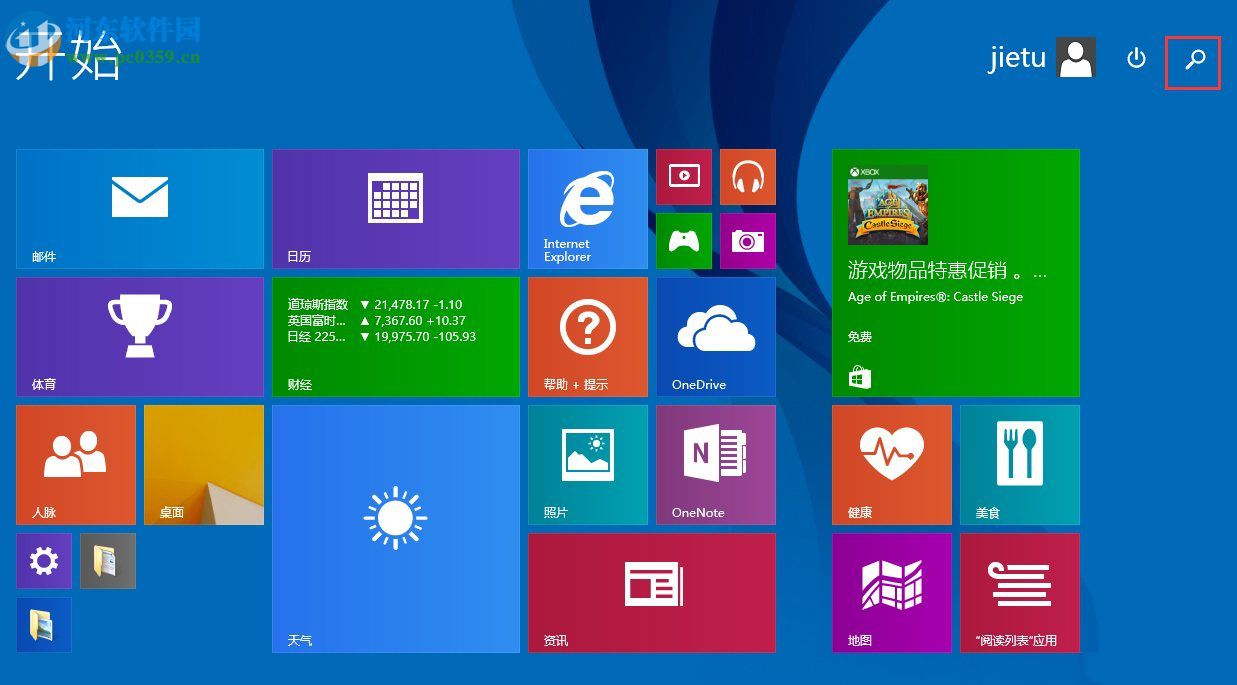
方法/步骤:
方法一:
1、单击屏幕左下方的“开始”按钮,选择“运行”。也可以使用快捷键“Win+R”打开运行框。
2、在输入框中输入gpedit.msc。按下回车键,系统会弹出本地组策略编辑器界面。
3、依次打开:计算机配置-Windows设置-安全设置-本地策略-安全。在窗口右边找到“账户控制:以管理员批准模式运行所有管理员”。右键单击它,选择属性并双击打开,选择“已禁用”。
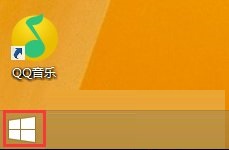
4、此时在继续往C盘复制文件,系统仍然会弹框提示”你需要提供管理员权限才能复制到此文件夹“,你直接点击继续,就能继续使用了。
方法二:
如果上述方法不能解决这个问题,那么可以在使用接下来这种方式。
右键单击C盘,点击“属性”-“安全”。找到USERS,修改权限,增加写入权限。
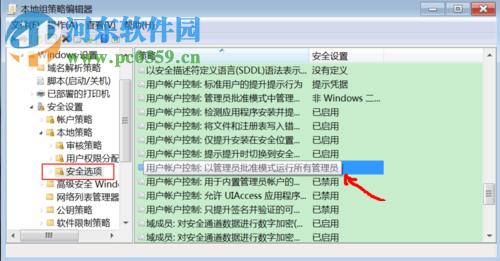
方法三:
上述两种方式都不可行的情况下,我们可以使用命令字符来解决问题!
右击单击“开始”按钮,点击“运行”(或按Win+R)。系统弹出使用管理权限的运行框,在输入框中输入“CMD”,在下面的黑色窗口中输入:“icacls c:\ /setintegritylevel M”,按下回车键。
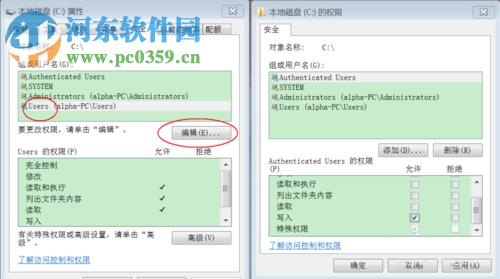
以上三种方法都可以解决系统提示“你需要提供管理员权限才能复制到此文件夹”的问题。遇到这个问题的朋友可以参考此教程设置一下。
Windows 8是对云计算、智能移动设备、自然人机交互等新技术新概念的全面融合,也是“三屏一云”战略的一个重要环节。Windows 8提供了一个跨越电脑、笔记本电脑、平板电脑和智能手机的统一平台。
……